- Parte 1. Trasferimento di suonerie su iPhone con FoneTrans per iOS
- Parte 2. Come trasferire suonerie da iPhone a iPhone tramite iTunes
- Parte 3. Come inviare suonerie da iPhone a iPhone tramite ID Apple
- Parte 4. Trasferisci suonerie sul nuovo iPhone tramite OneDrive
- Parte 5. Trasferisci suonerie su iPhone con e-mail
- Parte 6. Domande frequenti sul trasferimento di suonerie su iPhone
- Suoneria gratis per iPhone
- Trasferisci suoneria da iPhone a iPhone
- Aggiungi suoneria a iTunes da iPhone
- Suoneria personalizzata su iOS
- Scarica Suoneria iPhone
- Imposta una canzone come suoneria per iPhone
- Cambia la suoneria della sveglia dell'iPhone
- Crea suoneria per iPhone
- App per suonerie gratuite su iPhone
- Aggiungi suoneria a iPhone
- Cambia suoneria su iPhone
- Imposta suoneria su iPhone
- Crea MP3 come suoneria per iPhone
- Migliore app per suonerie per iPhone
- Crea suoneria per iPhone
Trasferimento di suonerie su iPhone da iPhone in pochi secondi [Aggiornato 2023]
 Pubblicato da Boey Wong / 17 maggio 2022 09:00
Pubblicato da Boey Wong / 17 maggio 2022 09:00 Ho alcune suonerie sul mio iPhone e voglio condividere la suoneria da iPhone. Posso inviare una suoneria a un altro iPhone?
Se sei una delle persone sopra menzionate e vuoi sapere se puoi inviare una suoneria a un altro iPhone, sei nel posto giusto.
A differenza dei telefoni Android, è un po' complicato creare una suoneria personalizzata su iPhone con i tradizionali metodi Apple. Di conseguenza, alcuni utenti potrebbero preferire inviare suonerie a iPhone da altri per mantenere gli stessi elementi. Qui, dovrai trasferire le suonerie su iPhone.
In questo post verranno elencati chiaramente 5 metodi efficaci e potrai anche imparare i metodi convenienti per creare una suoneria attraverso semplici clic.
![Trasferimento di suonerie su iPhone da iPhone in pochi secondi [Aggiornato 2023]](https://www.fonelab.com/images/ios-transfer/transfer-ringtones-from-iphone-to-iphone.jpg)

Elenco delle guide
- Parte 1. Trasferimento di suonerie su iPhone con FoneTrans per iOS
- Parte 2. Come trasferire suonerie da iPhone a iPhone tramite iTunes
- Parte 3. Come inviare suonerie da iPhone a iPhone tramite ID Apple
- Parte 4. Trasferisci suonerie sul nuovo iPhone tramite OneDrive
- Parte 5. Trasferisci suonerie su iPhone con e-mail
- Parte 6. Domande frequenti sul trasferimento di suonerie su iPhone
Parte 1. Trasferimento di suonerie su iPhone con FoneTrans per iOS
FoneTrans per iOS è uno strumento di terze parti per trasferire suonerie su iPhone con i metodi più convenienti. Puoi usarlo su Windows o Mac e sono supportati vari tipi di dati, come foto, contatti, video, messaggi, ecc. E puoi trasferire dati tra iTunes, dispositivi iOS e computer. Pertanto, puoi semplicemente installarlo sul computer e trasferire le suonerie iPhone su iPhone di seguito.
Con FoneTrans per iOS, ti divertirai a trasferire i tuoi dati da iPhone a computer. Non è possibile trasferire solo messaggi di testo iPhone sul computer, ma anche foto, video e contatti possono essere spostati facilmente sul PC.
- Trasferisci foto, video, contatti, WhatsApp e altri dati con facilità.
- Anteprima dei dati prima del trasferimento.
- iPhone, iPad e iPod touch sono disponibili.
Passo 1 Scarica e installa FoneTrans per iOS sul computer, quindi eseguilo. Collega entrambi i dispositivi iPhone a un computer.
Passo 2 Clicchi Musica > Suonerie.
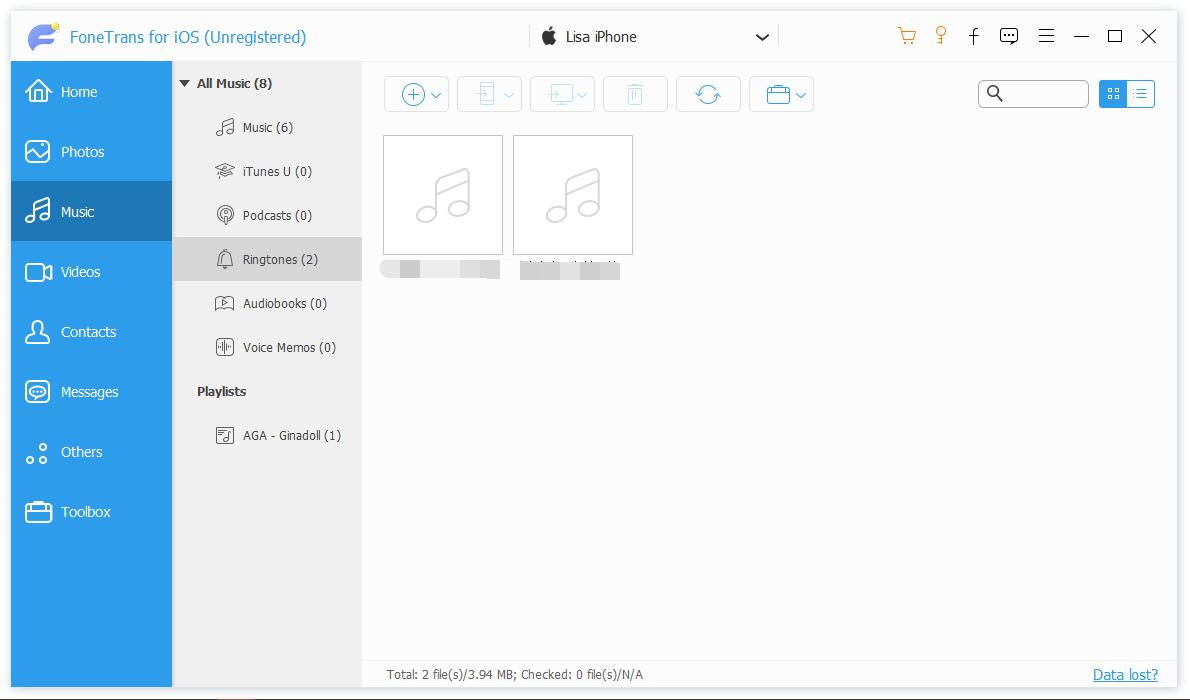
Passo 3 Seleziona gli elementi che desideri inviare a un altro iPhone e fai clic sull'icona del secondo dispositivo nel menu in alto.
Passo 4 Seleziona il tuo dispositivo di destinazione dall'elenco.
Inoltre, ti consente anche di trasferire suonerie su iPhone dalla libreria di iTunes, se lo desideri. E sono disponibili anche altri dati come foto, video e altro.
Tuttavia, se sei un fan dei modi Apple, dovresti passare alla parte successiva su di essi.
Parte 2. Come trasferire suonerie da iPhone a iPhone tramite iTunes
Come gestione predefinita dei dati iOS sul computer, iTunes può aiutarti a eseguire il backup, il ripristino e la sincronizzazione dei dati tra dispositivi e computer senza ostacoli. Se desideri utilizzare iTunes per trasferire suonerie iPhone, puoi controllare il tutorial qui sotto.
Passo 1 Esegui iTunes sul computer e collega il tuo vecchio iPhone.
Passo 2 Dopo il rilevamento, inizierà a sincronizzare automaticamente i dati del tuo iPhone. In caso contrario, fare clic File > dispositivi > Trasferisci gli acquisti da iPhone opzione e fare clic su APPLICA.
Passo 3 Collega il tuo nuovo iPhone al computer, dispositivo icona> toni per Sul mio dispositivo scheda, fare clic su Sincronizza toni pulsante.
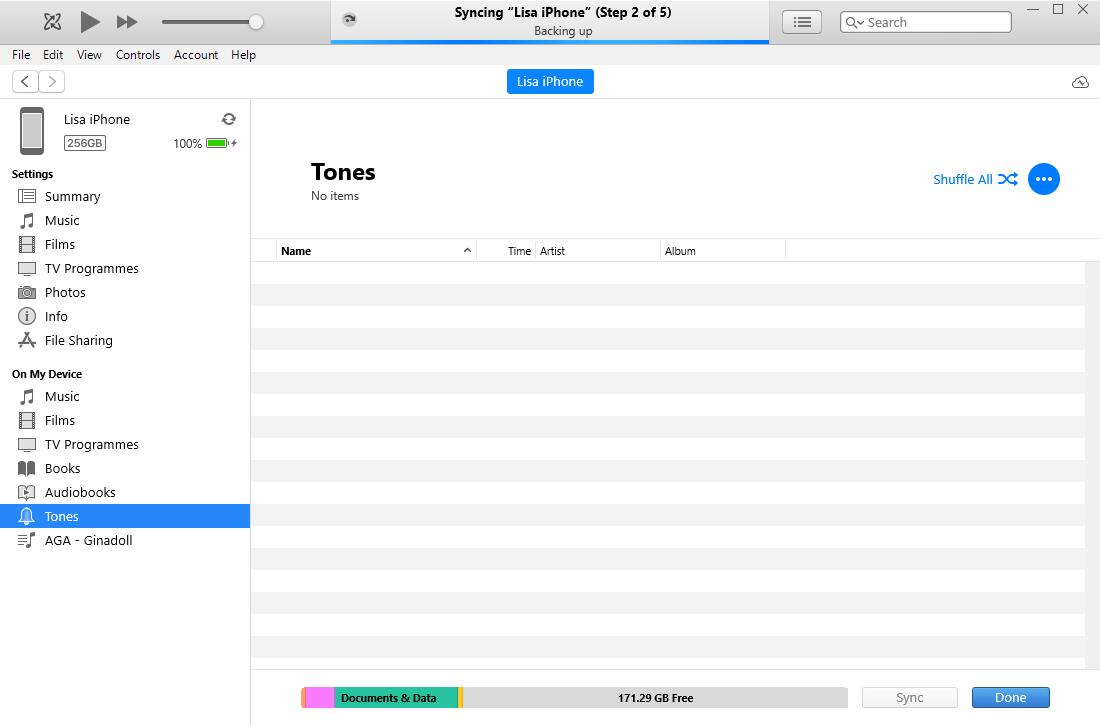
E hai un'altra opzione per scaricare nuovamente la suoneria dell'iPhone direttamente.
Con FoneTrans per iOS, ti divertirai a trasferire i tuoi dati da iPhone a computer. Non è possibile trasferire solo messaggi di testo iPhone sul computer, ma anche foto, video e contatti possono essere spostati facilmente sul PC.
- Trasferisci foto, video, contatti, WhatsApp e altri dati con facilità.
- Anteprima dei dati prima del trasferimento.
- iPhone, iPad e iPod touch sono disponibili.
Parte 3. Come inviare suonerie da iPhone a iPhone tramite ID Apple
Se hai acquistato suonerie da iTunes Store, puoi anche scaricarle nuovamente su qualsiasi dispositivo con lo stesso ID Apple.
Di seguito è riportato come trasferire la suoneria sul nuovo iPhone di conseguenza.
Passo 1 Sull'iPhone di cui vuoi ricevere le suonerie, vai su Impostazioni profilo > Suoni e Haptics > Suoni e modelli di vibrazionee scegli un elemento.
Passo 2 Seleziona Scarica tutti i toni acquistati.
Tieni presente che non puoi scaricare alcuni elementi in precedenza.
Oltre ai metodi Apple, puoi anche provare alcuni servizi cloud per trasferire le suonerie dell'iPhone.
Parte 4. Trasferisci suonerie sul nuovo iPhone tramite OneDrive
Una delle caratteristiche più importanti dei servizi cloud è consentire agli utenti di accedere ai propri dati senza limitazioni del dispositivo. Puoi ottenere ciò che desideri dai servizi cloud quando e dove ne hai bisogno. Allo stesso modo, puoi sicuramente trasferire suonerie sul nuovo iPhone con servizi cloud come OneDrive o iCloud Drive. Ecco i passaggi dettagliati.
Passo 1 Su un iPhone, scarica OneDrive. Dopodiché, tocca + icona e scegli suonerie, quindi seleziona Caricare.
Passo 2 Su un altro iPhone, scarica OneDrive e accedi allo stesso account. Trova il file della suoneria che hai appena caricato.
L'ultima scelta per ottenere la suoneria da un altro dispositivo è utilizzare l'e-mail.
Parte 5. Trasferisci suonerie su iPhone con e-mail
Non solo su come condividere una suoneria su iPhone, ma anche altri dati su iPhone possono essere condivisi tramite e-mail con semplici tocchi nella vita quotidiana.
Senza dubbio puoi farlo se la dimensione del file della tua suoneria non è superiore a 50 MB; in caso contrario, è troppo grande per essere inviato.
Di seguito è riportato come condividere una suoneria su iPhone tramite e-mail.
Passo 1 Accedi al file della suoneria su iPhone, tocca Condividi > E-mail.
Passo 2 Inserisci l'indirizzo email corretto e scegli un allegato, tocca Invia pulsante.
Passo 3 Accedi con lo stesso indirizzo e-mail su un altro iPhone, ricevi l'e-mail e salva l'allegato.
Questo è tutto sui 5 metodi che vogliamo condividere con te. Sono tutti collaudati, ma FoneTrans per iOS è l'opzione più consigliata in quanto è facile da usare ma efficace. Quindi puoi semplicemente ottenere ciò che desideri da iPhone a un altro iPhone con semplici clic.
Con FoneTrans per iOS, ti divertirai a trasferire i tuoi dati da iPhone a computer. Non è possibile trasferire solo messaggi di testo iPhone sul computer, ma anche foto, video e contatti possono essere spostati facilmente sul PC.
- Trasferisci foto, video, contatti, WhatsApp e altri dati con facilità.
- Anteprima dei dati prima del trasferimento.
- iPhone, iPad e iPod touch sono disponibili.
Parte 6. Domande frequenti sul trasferimento di suonerie su iPhone
Come trasferire suonerie da un telefono Android a un altro?
Se vuoi trasferire suonerie Android su un altro, puoi provare FoneLab HyperTrans sul computer in quanto è un programma professionale ma semplice per farlo.
Come trasferire suonerie da iPhone alla libreria di iTunes?
Hai 2 opzioni, usando iTunes o Finder per sincronizzare le suonerie di iPhone o installando FoneTrans per iOS per trasferire facilmente le suonerie dell'iPhone nella libreria di iTunes.
Come trasferire suonerie dal computer all'iPhone utilizzando iTunes?
Esegui iTunes sul computer e collega iPhone. Quindi fai clic sull'icona del tuo dispositivo e scegli Musica. Seleziona la casella accanto Sincronizza musica. Puoi scegliere di sincronizzare tutti i brani o gli elementi selezionati.
Puoi suonerie AirDrop su iPhone?
Non esattamente. Non sei in grado di trasmettere la suoneria dell'iPhone.
Come creare una suoneria per iPhone?
Crea una suoneria con iTunes:
Passo 1 Su iTunes, scegli un brano e fai clic Ottieni informazioni > Opzioni. Puoi regolare il segmento del brano che desideri salvare come suoneria. Clic OK.
Passo 2 Quindi scegli File > Converti > Crea la versione AAC.
Passo 3 Aprilo nella cartella locale e cambia l'estensione del file in .m4r.
Crea una suoneria con FoneTrans per iOS:
Passo 1 Sull'interfaccia principale di FoneTrans per iOS, scegli Ringtone Maker.
Passo 2 Scegli Aggiungere il file dal dispositivo o Aggiungere il file dal PC.
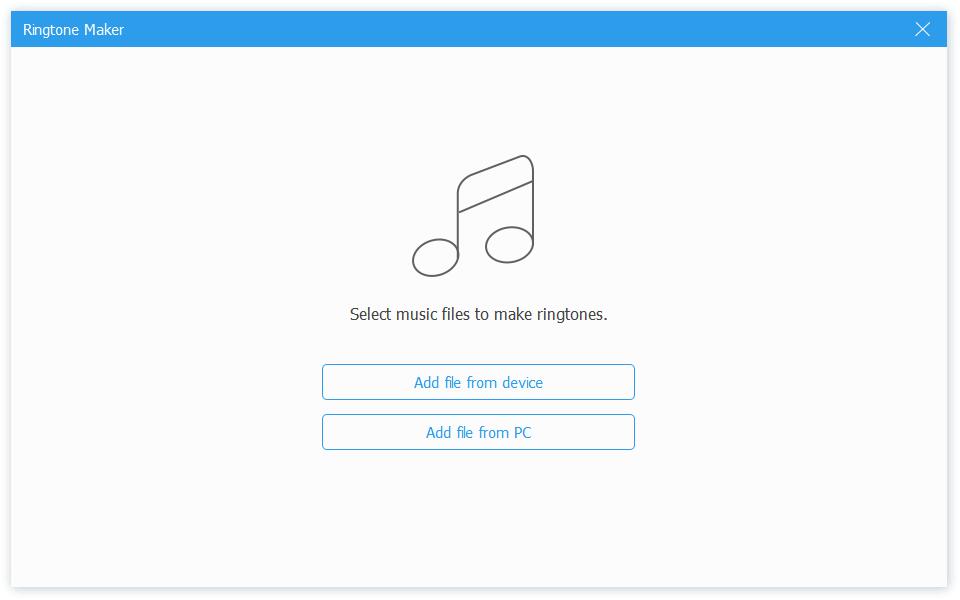
Passo 3 Seleziona un brano e fai clic Seleziona.
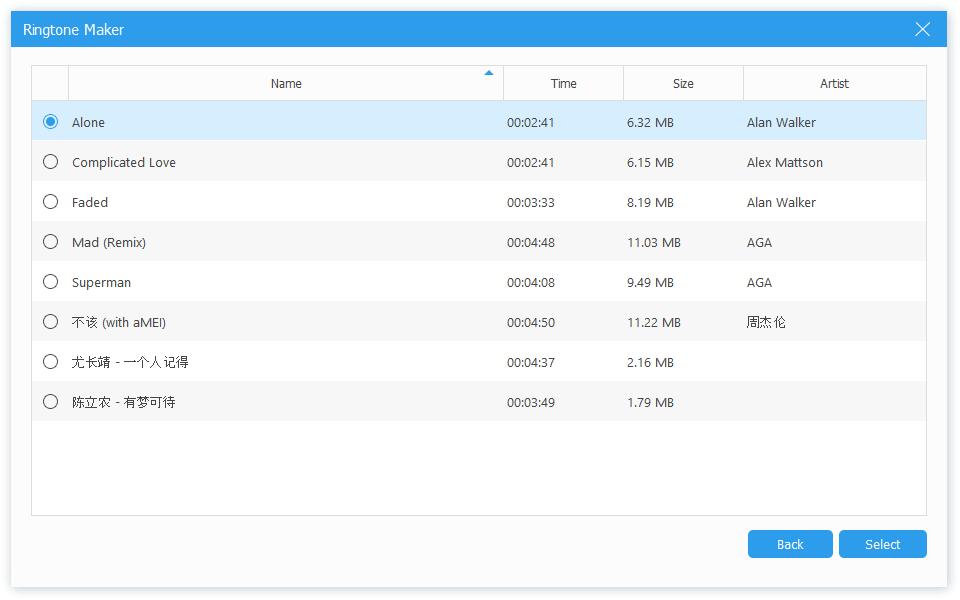
Passo 4 Regola il punto di inizio e di fine, seleziona la casella accanto Aggiungi al dispositivo se lo si desidera, quindi fare clic su Generare pulsante.
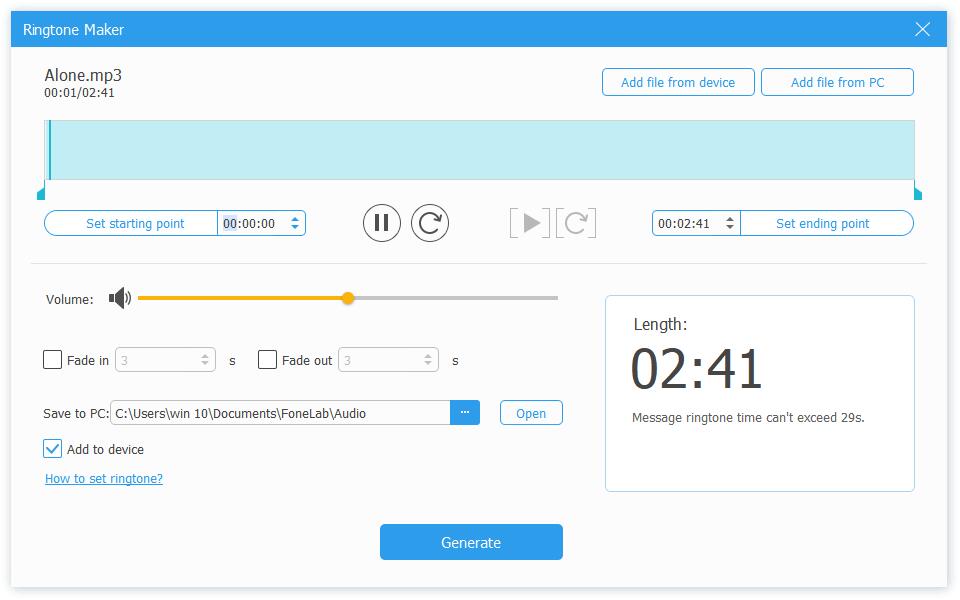
Tutte le strade portano a Roma, puoi sempre avere tante soluzioni da dove vuoi. La migliore raccomandazione è FoneTrans per iOS. È il miglior trasferimento di dati in quanto può aiutarti a inviare suonerie da iPhone a iPhone facilmente e persino a creare suonerie e aggiungerle a un dispositivo direttamente rapidamente. Perché non scaricare e provare ora!
Con FoneTrans per iOS, ti divertirai a trasferire i tuoi dati da iPhone a computer. Non è possibile trasferire solo messaggi di testo iPhone sul computer, ma anche foto, video e contatti possono essere spostati facilmente sul PC.
- Trasferisci foto, video, contatti, WhatsApp e altri dati con facilità.
- Anteprima dei dati prima del trasferimento.
- iPhone, iPad e iPod touch sono disponibili.
